
Johdanto JavaFX FileChooseriin
JavaFX: ssä FileChooser on luokka, jota käytetään tiedostojen selaamiseen järjestelmästä. Useita toimintoja ovat yhden tiedoston avaaminen, useiden tiedostojen avaaminen ja tiedostojen tallentaminen järjestelmään. JavaFX-tiedostonvalitsin välitetään luokasta javafx.stage.FileChooser. Syntaksista, tiloista, rakentajista ja esimerkistä JavaFX FileChooserista keskustellaan seuraavissa osissa.
Syntaksi:
JavaFX-tiedostonvalitsin voidaan luoda alla olevan syntaksin avulla:
FileChooser fl = new FileChooser();
Varmista ennen JavaFX-ohjelman kirjoittamista, että luokka javafx.stage.FileChooser on tuotu.
JavaFX FileChooser -rakentajat
JavaFX FileChooser -sovellukselle on vain yksi rakentaja. Tuo on,
FileChooser (): FileChooser-valintaikkuna luodaan
// create a FileChooser
FileChooser fl = new FileChooser();
JavaFX FileChooser -menetelmät
Seuraavassa on joitain JavaFX FileChooser -sovelluksen yleisesti käytettyjä menetelmiä:
- getTitle (): Tiedostonvalitsimen otsikko palautetaan.
- setTitle (merkkijonot): Tiedostonvalitsimen otsikko asetetaan.
- getInitialDirectory (): Tiedostonvalitsimen alkuperäinen hakemisto palautetaan.
- setInitialDirector (tiedosto f): Tiedostonvalitsimen alkuperäinen hakemisto asetetaan.
- setInitialFileName (merkkijonot): Tiedostonvalitsimen alkuperäinen tiedostonimi asetetaan.
- getInitialFileName (): Tiedostonvalitsimen alkuperäinen tiedostonimi palautetaan.
- showOpenDialog (Window wn): Näkyviin tulee valintaikkuna, jossa on uusi avoin tiedostovalinta.
- showSaveDialog (Window wn): Näkyviin tulee valintaikkuna, jossa on uusi tallennustiedoston valinta.
Kuinka luoda FileChooser?
FileChooser voidaan luoda useita vaiheita.
Vaihe 1: Luo FileCoser. FileChooserin luomiseen voidaan käyttää seuraavaa syntaksia:
FileChooser fc = new FileChooser();
Vaihe 2: Luo pystysuora laatikko. Luo tässä vaiheessa pystysuora laatikko seuraavasti.
VBox vb = new VBox();
Vaihe 3: Lisää kohtauskäyrään luotu FileChooser. Kun olet luonut pystysuoran ruudun, lisää FileChooser kohtauskäyrään seuraavien vaiheiden avulla.
//create a scene
Scene sce = new Scene(vb, 300, 200);
//set the scene
s.setScene(sce);
//displays the result
s.show();
Ohjelma JavaFX FileChooser -sovelluksen toteuttamiseksi
Katsotaanpa nyt JavaFX-tiedostonvalitsimen toteutusta:
Esimerkki # 1
Java-ohjelma osoittamaan FileChooser, joka selaa tiedoston sijaintia.
Koodi:
//Java program to demonstrate file chooser that browse the file location
import javafx.application.Application;
import javafx.scene.Scene;
import javafx.scene.control.Button;
import javafx.scene.control.Label;
import javafx.scene.control.TextField;
import javafx.scene.layout.HBox;
import javafx.stage.FileChooser;
import javafx.stage.Stage;
//sample class that extends Application classs
public class JavaFXfilechooserexample extends Application(
//application starts at this point
@Override
public void start(Stage s) throws Exception (
//create a file chooser
FileChooser f = new FileChooser();
//set the title
f.setTitle("Opening the location..");
//open the dialog box
f.showOpenDialog(s);
HBox r = new HBox();
r.setSpacing(20);
//create scene
Scene sc = new Scene(r, 350, 100);
//set the scene
s.setScene(sc);
//set title
s.setTitle("Sample file chooser");
//display the result
s.show();
)
//main method
public static void main(String() args) (
launch(args);
)
)
Tulos: Näkyviin tulee valintaikkuna, jossa käyttäjä voi valita sijainnin selataksesi mitä tahansa tiedostoa. Lisäksi voidaan nähdä, että tiedostonimike näkyy valintaikkunan vasemmassa yläkulmassa.
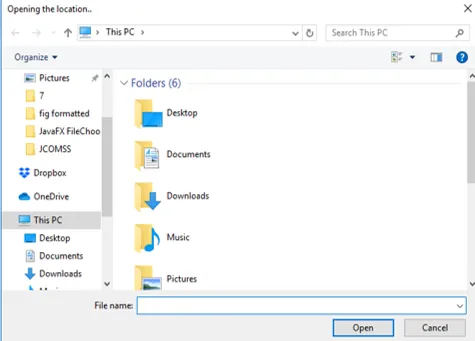
Esimerkki 2
Ohjelma, joka valitsee tiedoston ja tallentaa sen painikkeen ja tapahtumakäsittelijän avulla.
Koodi:
//Program that chooses a file and save it with the help of a button and an event handler.
import javafx.application.Application;
import javafx.scene.Scene;
import javafx.scene.control.*;
import javafx.scene.layout.*;
import javafx.stage.Stage;
import javafx.geometry.*;
import javafx.event.ActionEvent;
import javafx.event.EventHandler;
import javafx.collections.*;
import java.io.*;
import javafx.stage.FileChooser;
import javafx.scene.paint.*;
import javafx.scene.canvas.*;
import javafx.scene.text.*;
import javafx.scene.Group;
import javafx.scene.shape.*;
public class JavaFXfilechooserexample extends Application (
// application starts at this point
public void start(Stage s)
(
// A title is set for the stage
s.setTitle("FileChooser Example");
// File chooser creation
FileChooser fc = new FileChooser();
//Title creation for dialog box
fc.setTitle("Select the File you want . . .");
// initial File which is in E directory
fc.setInitialDirectory(new File("e:\\"));
// Label creation
Label l = new Label("You didn't select any files");
// Button 1 creation
Button b1 = new Button("Show dialog");
// Event Handler creation for button 1
EventHandler ev = new EventHandler() (
public void handle(ActionEvent e)
(
// Retrieve the file selected by the user
File file = fc.showOpenDialog(s);
//condition that will be selected only if the user has choosen a file
if (file != null) (
//a text that contains the file that is selected
l.setText("You have selected the file " +file.getAbsolutePath());
)
)
);
//action performs when button 1 is clicked
b1.setOnAction(ev);
// Button 2 creation
Button b2 = new Button("Show save dialog");
// Event Handler creation for button 2
EventHandler ev2 = new EventHandler() (
public void handle(ActionEvent e)
(
// Retrieve the file selected by the user
File file = fc.showSaveDialog(s);
//condition that will be selected only if the user has choosen a file
if (file != null) (
l.setText("You have selected the file " +file.getAbsolutePath()
);
)
)
);
//action performs when button is clicked
b2.setOnAction(ev2);
// VBox creation
VBox vb = new VBox(30, l, b1, b2);
// Alignment setting
vb.setAlignment(Pos.CENTER);
// scene creation
Scene sc = new Scene(vb, 800, 500);
// scene setting
s.setScene(sc);
//output display
s.show();
)
// Main Method
public static void main(String args())
(
// launch the application
launch(args);
)
)
lähtö:
Alla oleva valintaikkuna tulee näkyviin koodin suorittamisessa.
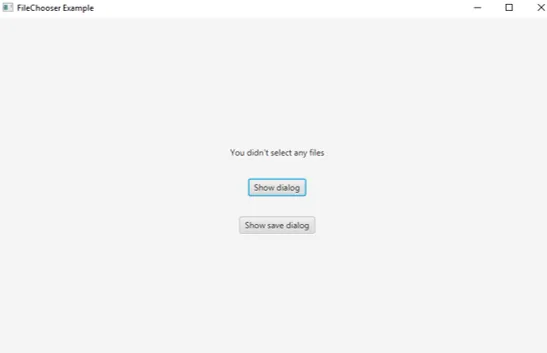
Napsauttamalla painiketta Näytä valintaikkuna avautuu E-kansio, jolla on mahdollisuus valita tiedosto. (E-kansio on valittu, kuten olemme maininneet sen koodissa).

Valitse tiedosto tarpeidesi mukaan. Demotarkoituksiin olen valinnut tiedoston alla esitetyllä tavalla.
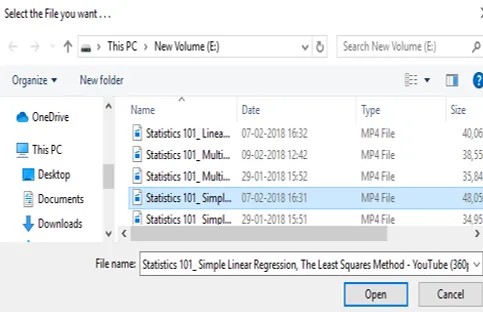
Valinnan jälkeen valintaikkunan otsikossa tapahtuu muutos.
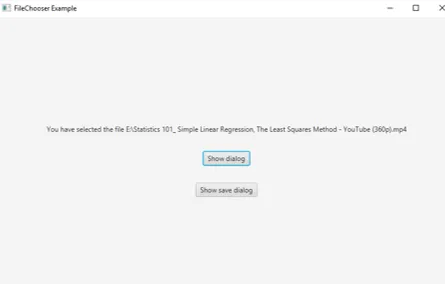
On selvästi nähtävissä, että tarra muuttuu valitsemani tiedostonimen kanssa.
Napsauttamalla Näytä tallenna -valintapainiketta, valitun tiedoston tallennuspaikka on valittava.
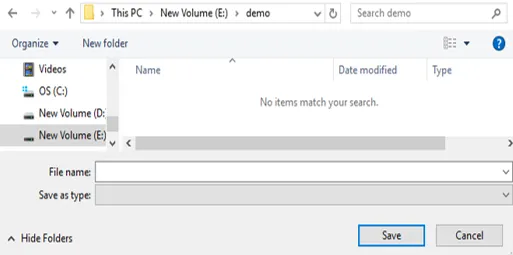
Sitten tallennuspainiketta voidaan napsauttaa.
johtopäätös
JavaFX: ssä tiedostonvalinnat ovat tottuneet selaamaan ja tallentamaan yksittäisiä tiedostoja ja useita tiedostoja. Toisin kuin muut, se käyttää vain parametrimatonta konstruktoria. Tässä asiakirjassa puhutaan selvästi syntaksista, rakentajasta, menetelmistä ja ohjelmasta JavaFX File Chooser -sovelluksen toteuttamiseksi.
Suositellut artikkelit
Tämä on opas JavaFX FileChooser -sovellukseen. Tässä keskustellaan syntaksista, rakentajista, menetelmistä ja esimerkkeistä toteutettavaksi asianmukaisilla koodeilla ja lähtöillä. Voit myös käydä läpi muiden aiheeseen liittyvien artikkeleidemme saadaksesi lisätietoja -
- JavaFX-asettelut
- JavaFX-tarra
- Ylikuormitus Java-sovelluksessa
- Polymorfismi Java
- JavaFX-liukusäädin
- Kuinka kirjoittaa tekstiä JavaFX-tekstikenttään?
- Mikä on JavaFX?
- 3 menetelmät jQuery Slide -ohjelmoinnilla
- Ominaisuudet ohjelman kanssa JavaFX-tekstin toteuttamiseksi
- Heitä vs heittää | 5 suosituinta eroa, jotka sinun pitäisi tietää
- Kuinka luoda valintaruutu JavaFX: ssä esimerkkien avulla?